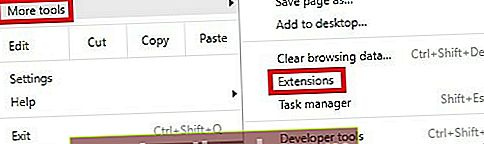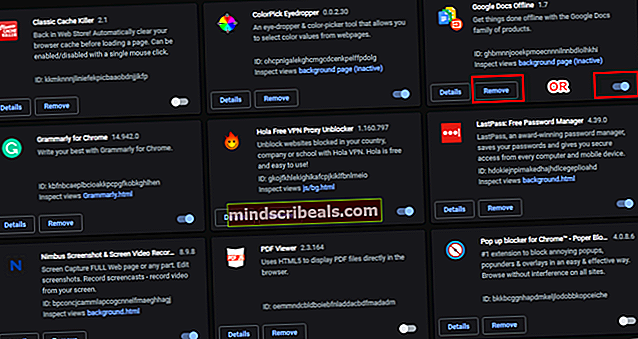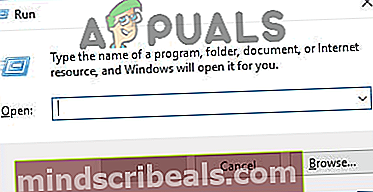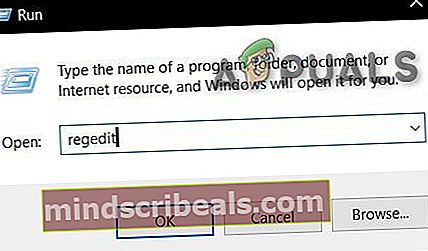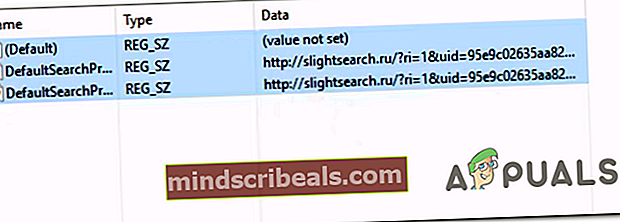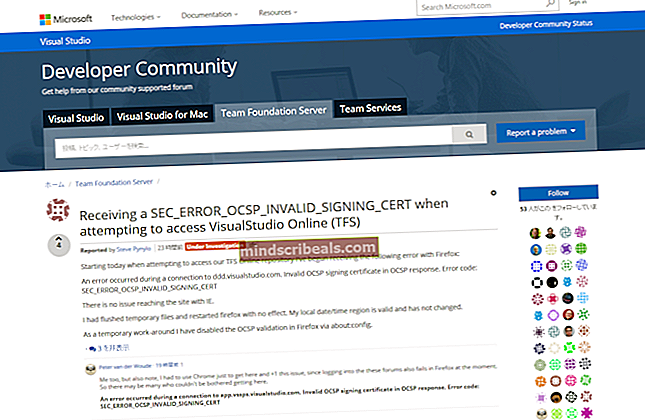Denne indstilling håndhæves 'Fejl i Google Chrome
Det 'Indstilling håndhæves af en udvidelse / din administrator' fejl opstår i Google Chrome, når brugeren forsøger at ændre standardsøgemaskinen, ændre adgangskoden eller når han prøver at udføre en bestemt handling ved hjælp af en installeret udvidelse.

Hvad forårsager 'Indstilling håndhæves af en udvidelse / din administrator' fejl?
- Google Docs offline konflikt - Denne særlige udvidelse er en af de mest almindelige årsager, der vides at udløse denne fejlmeddelelse. Da det er blevet bekræftet af flere berørte brugere, kan denne udvidelse muligvis udløse fejlen, når brugeren forsøger at bruge andre udvidelser til at ændre standardsøgeadfærden. I dette tilfælde kan du løse problemet ved at afinstallere eller deaktivere Google Docs Offline-udvidelsen.
- Lokal politik relateret til Google Chrome - Som det viser sig, kan lokal politik også være ansvarlig for Google Chrome's afvisning af at ændre standardsøgemaskinen med denne særlige fejlmeddelelse. Hvis dette scenario er relevant, kan du løse problemet ved at opdatere politikken via en forhøjet kommandoprompt.
- Ondsindet registreringsdatabasenøgle - Flere berørte brugere har bekræftet, at dette problem også kan lettes af en browserkaprer, der etablerer en række politikker i registreringsdatabasen. I dette tilfælde kan du løse problemet ved at slette de ondsindede politikker via Registreringseditorer eller ved at køre en dyb Malwarebytes-scanning.
Fejlfinding af 'Indstilling håndhæves af en udvidelse / din administrator' fejl
Nu hvor du forstår, hvad der forårsager dette problem - Lad os komme i gang med de nødvendige fejlfindingstrin for at løse 'Indstillingen håndhæves af en udvidelse eller din administratorfejl'
1. Afinstallation / deaktivering af Google Docs offline
Den mest populære årsag, der vil forårsage 'Indstilling håndhæves af en udvidelse / din administrator' fejl kaldes en udvidelse Google Docs offline. Funktionaliteten af denne udvidelse er beregnet til at give brugerne mulighed for at bruge Google Docs i offline-tilstand.
Husk, at denne udvidelse leveres som standard med Google Chrome, og den aktiveres automatisk, så snart du åbner udvidelsen. Men problemet er, det har tendens til at være i konflikt med andre tredjepartsudvidelser. Dette er grunden til, at du vil se 'Indstilling håndhæves af en udvidelse'underretning, når du prøver at udføre en handling, der har noget at gøre med Google-tjenester.
Hvis dette scenarie gælder for din nuværende situation, kan du løse problemet hurtigt enten ved at deaktivere Google Docs Offline-udvidelsen eller ved at afinstallere det helt.
Her er en hurtig guide til afinstallation eller deaktivering af Google Docs Offline-udvidelsen for at løse 'Indstilling håndhæves af en udvidelse'fejl:
- Åbn din Google Chrome-browser, og klik på handlingsknappen øverst til højre på skærmen.
- Gå derefter til Flere værktøjer> Udvidelser for at åbne udvidelsen Google Chrome menu.
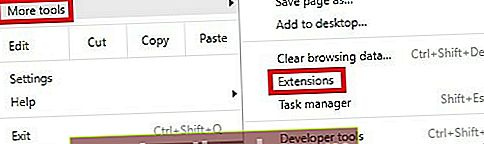
- Når du er inde i Udvidelse menu, skal du blot deaktivere skifte tilknyttet Google Docs Offline.
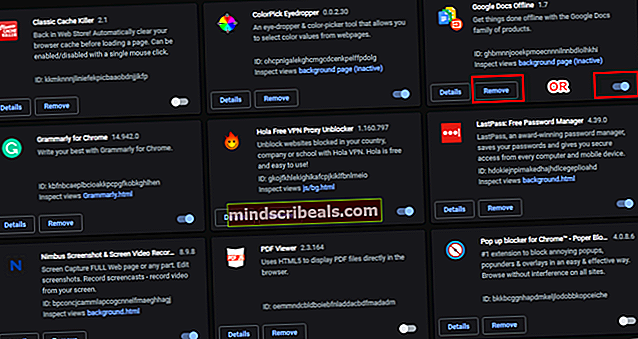
Bemærk: Derudover kan du klikke på Fjerne og bekræft derefter for at afinstallere udvidelsen helt.
- Genstart din Google Chrome-browser og gentag den handling, der tidligere forårsagede fejlmeddelelsen for at se, om problemet nu er løst.
Hvis du stadig støder på det samme 'Indstilling håndhæves af en udvidelse'fejl, gå ned til næste potentielle løsning nedenfor.
2. Opdatering af politik via en forhøjet kommandoprompt
Hvis du støder på 'Denne indstilling håndhæves af din administrator' fejl, når du prøver at ændre standardsøgemaskinen i Google Chrome, skyldes det sandsynligvis en lokal politik, der ikke giver dig mulighed for at gøre det, medmindre du er logget ind med administratorkontoen.
Denne politik håndhæves typisk af en eller anden form for malware, men nogle tredjepartsudvidelser er også i stand til at producere netop denne lokale politik.
Hvis dette scenarie er anvendeligt, skal du kunne løse problemet ved at køre en række kommandoer i en kommandoprompt, der hæver denne politik, hvilket gør det muligt for alle brugere at ændre standardsøgemaskinen.
Her er en hurtig guide til opdatering af den lokale politik via en forhøjet kommandoprompt:
- Trykke Windows-tast + R at åbne en Løb dialog boks. Skriv derefter 'Cmd' inde i tekstfeltet, og tryk på Ctrl + Skift + Enter for at åbne en forhøjet kommandoprompt. Hvis du bliver bedt om af UAC (brugerkontokontrol), klik Ja for at give administratoradgang.
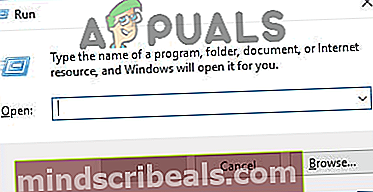
- Når du er inde i den forhøjede kommandoprompt, skal du skrive følgende kommandoer og trykke på Enter efter hver for at tilsidesætte den lokale politik og fjerne fejlmeddelelsen:
RD / S / Q "% WinDir% \ System32 \ GroupPolicyUsers" RD / S / Q "% WinDir% \ System32 \ GroupPolicy" gpupdate / force
- Når hver kommando er håndhævet, skal du genstarte din browser og se, om det samme problem stadig opstår.
Hvis du stadig støder på 'Denne indstilling håndhæves af din administrator' fejl, selv efter opdatering af den lokale politik, eller hvis denne metode ikke var relevant for dit scenario, skal du gå ned til den næste potentielle løsning nedenfor.
3. Sletning af politikken via Registreringseditor
Hvis ovenstående metode ikke fungerede, eller du ikke er fortrolig med at bruge CMD-terminalen til at rette op på 'Denne indstilling håndhæves af din administrator' fejl, kan du også stole på, at Registreringseditor helt sletter den lokale politik.
Slutresultatet er i sidste ende det samme - efter at politikken er fjernet, vil du ikke støde på 'Denne indstilling håndhæves af din administrator' fejl, når du prøver at ændre standardsøgemaskinen i Google Chrome.
Her er en hurtig guide til sletning af den ansvarlige politik via Registreringseditor:
- Åbn en Løb dialogboks ved at trykke på Windows-tast + R. Indtast det nye tekstboks i det nyligt optræden 'Regedit' og tryk på Gå ind for at åbne Registreringseditor. Når du bliver bedt om af Brugerkontokontrol (UAC), klik Ja for at give administratoradgang.
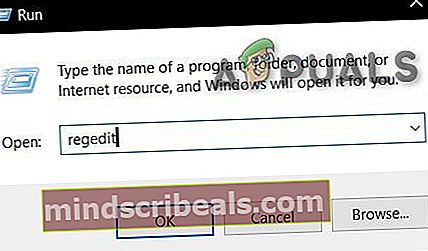
- Når du er inde i registreringseditoren, skal du bruge afsnittet til venstre for at navigere til følgende placering:
HKEY_LOCAL_MACHINE \ SOFTWARE \ Politikker \ Google \ Chrome
Bemærk: Du kan også komme dertil ved at indsætte placeringen direkte i navigationslinjen og trykke på Gå ind.
- Når du har formået at komme til den rigtige placering, skal du vælge Google-nøglen fra sektionen til venstre og derefter gå over til højre og slette enhver tekstværdi, der indeholder et mistænkeligt link. Gør det ved at højreklikke på værdien og vælge Slet fra den nyligt viste kontekstmenu.
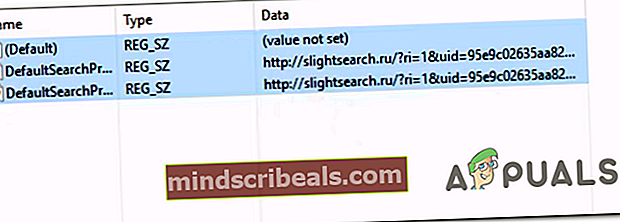
- Når værdierne er slettet, skal du lukke Registreringseditor og genstarte computeren for at tillade, at ændringerne håndhæves.
- Ved næste opstartssekvens skal du gentage den handling, der tidligere forårsagede 'Denne indstilling håndhæves af din administrator' fejl, og se om problemet nu er løst.
Hvis det samme problem stadig opstår, skyldes det sandsynligvis en malware, der stadig plager din Google Chrome-browser. I dette tilfælde skal du gå ned til den sidste metode nedenfor for at sikre, at du fjerner enhver form for malware, der er i stand til at producere denne form for adfærd.
4. Kørsel af en Malwarebytes-scanning
Hvis du er kommet så langt uden et resultat, er det meget sandsynligt, at du har at gøre med en irriterende browserkaprer, der formåede at vokse rødder i en systemmappe. Hvis dette scenarie er anvendeligt, er den eneste bæredygtige løsning at køre en dyb scanning med en kompatibel sikkerhedsscanner, der er i stand til at identificere og fjerne eventuelle restfiler af malware, som vi begyndte at fjerne med Metode 2 og Metode 3.
Hvis du betaler et premiumabonnement på en kompatibel AV, skal du starte en dybdegående scanning og se, om den formår at finde og fjerne emner. Men hvis du leder efter et gratis alternativ, der er meget godt med browserkapere, anbefaler vi a Deep Malwarebytes-scanning.